Animace jsou nedílnou součástí moderní produkce médií a jedním z hlavních důvodů, proč jsou vizuální obsahy tak atraktivní. Ať už v reklamě, na sociálních médiích nebo ve filmu – animace upoutávají pozornost a přesvědčivě předávají informace. V této příručce se seznámím s základy After Effects, s jehož pomocí můžeš efektivně vytvářet animace. Ať už začínáš nebo chceš osvěžit své znalosti, zde se dozvíš vše důležité o tomto kreativním procesu.
Nejdůležitější poznatky
- Animace se skládají z posloupností obrázků a klíčových snímků.
- Můžeš variabilně měnit barvy, pozice a další, abys dosáhl kreativních efektů.
- 3D animace rozšiřují tvé možnosti s pohyby kamery a světlem.
- After Effects nabízí praktické předvolby pro jednodušší animaci.
Krok za krokem návod
1. Pochopit základy animace
Než začneš s praktickou realizací, je důležité vědět, co animace jsou a jak fungují. Termín animace popisuje proces, při kterém jsou statické obrázky uvedeny do pohybu, aby se vytvořil iluze pohybu. Možná jsi už viděl reklamu, ve které jsou texty nebo grafiky animovány – to jsou příklady animací, které jsou v dnešním mediálním světě široce rozšířené.
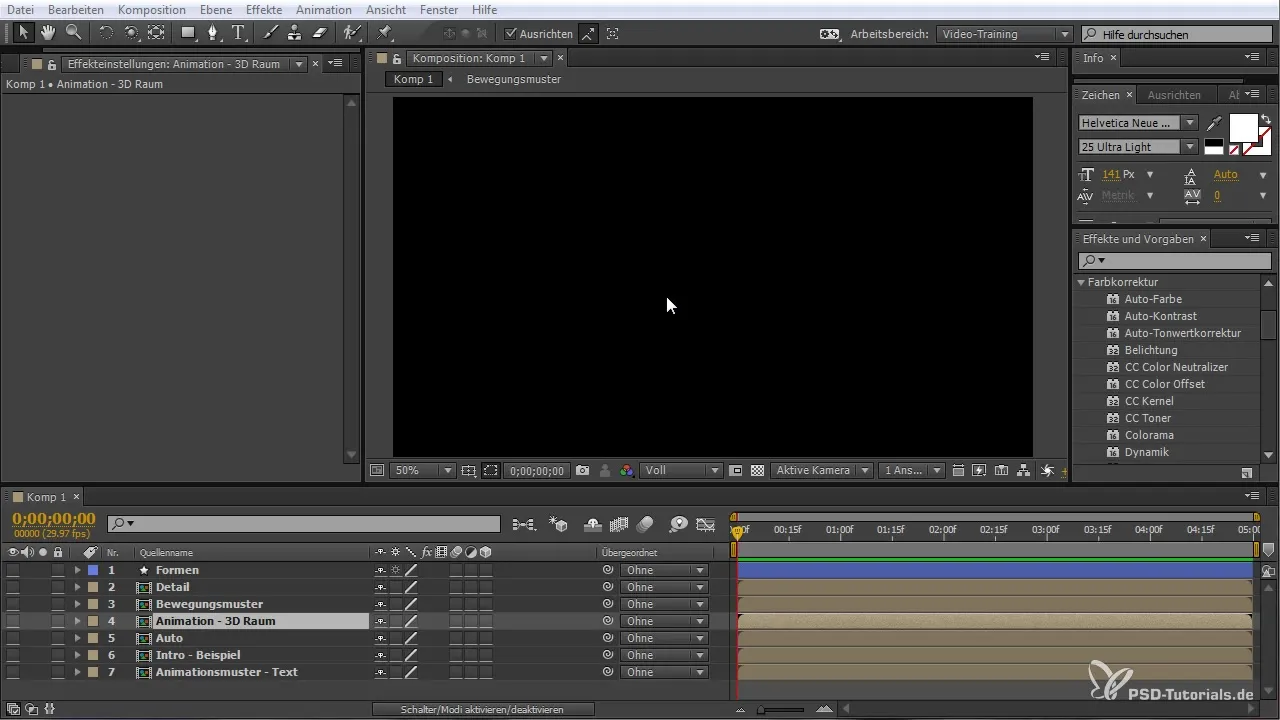
2. Zvolit správný styl a barvy
Před tím, než začneš s vytvářením animace, bys měl přemýšlet o vizuálním stylu a barvách. After Effects ti nabízí mnoho možností pro formální prvky, jako jsou kruhy, čtverce nebo jiné tvary. Vyber barvy, které se navzájem hodí a zanechají požadovaný dojem u tvého publika.
3. Vytvoření prvního klíčového snímku
Animace v After Effects se do značné míry opírá o klíčové snímky. Klíčový snímek je určený bod v čase, který definuje určitou vlastnost tvého objektu, jako například jeho pozici, měřítko nebo barvu. Aby ses dostal ke klíčovému snímku, vyber požadovaný objekt a přesuň ho na novou pozici. V tomto okamžiku bys měl nastavit svůj první klíčový snímek.
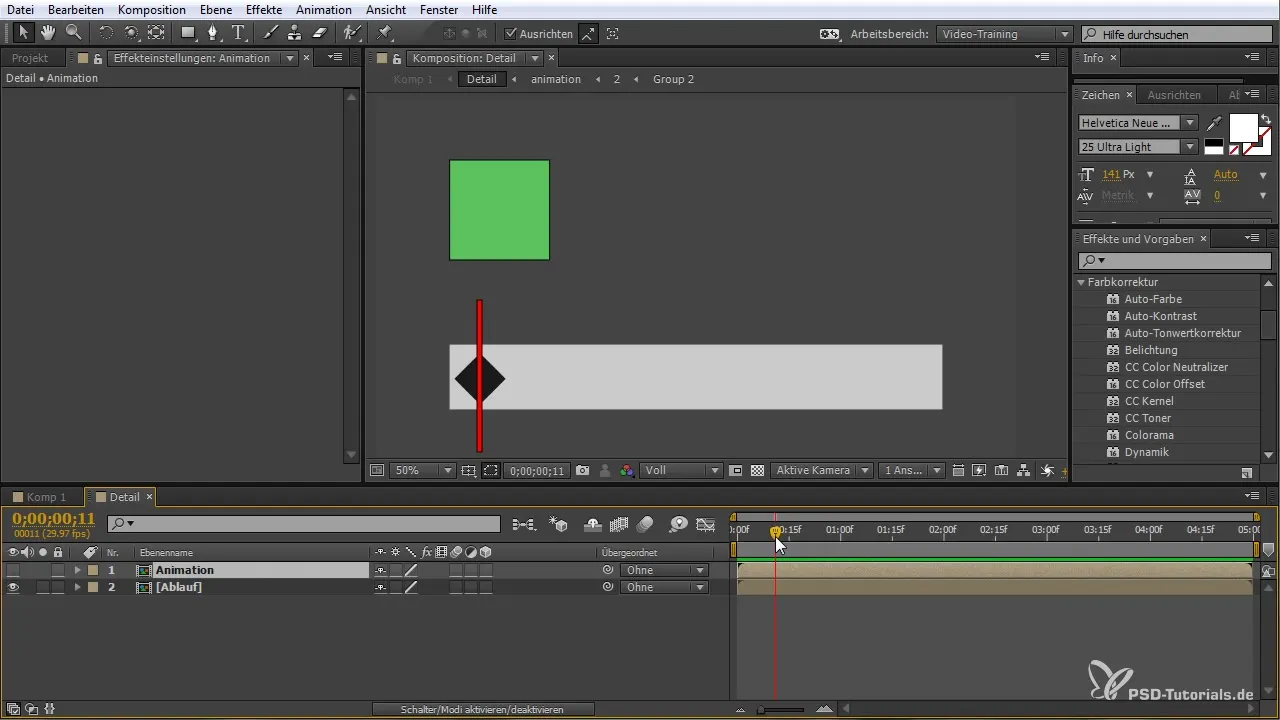
4. Nastavení časové osy a posloupností
Časová osa v After Effects je jádrem animace. Časová osa ukazuje, kdy jsou klíčové snímky nastaveny, a umožňuje ti kontrolu nad průběhem animace. Posuň svou časovou osu po určitém časovém úseku a nastav další klíčový snímek, abys zdokumentoval změny, kterými tvůj objekt prochází v průběhu času.
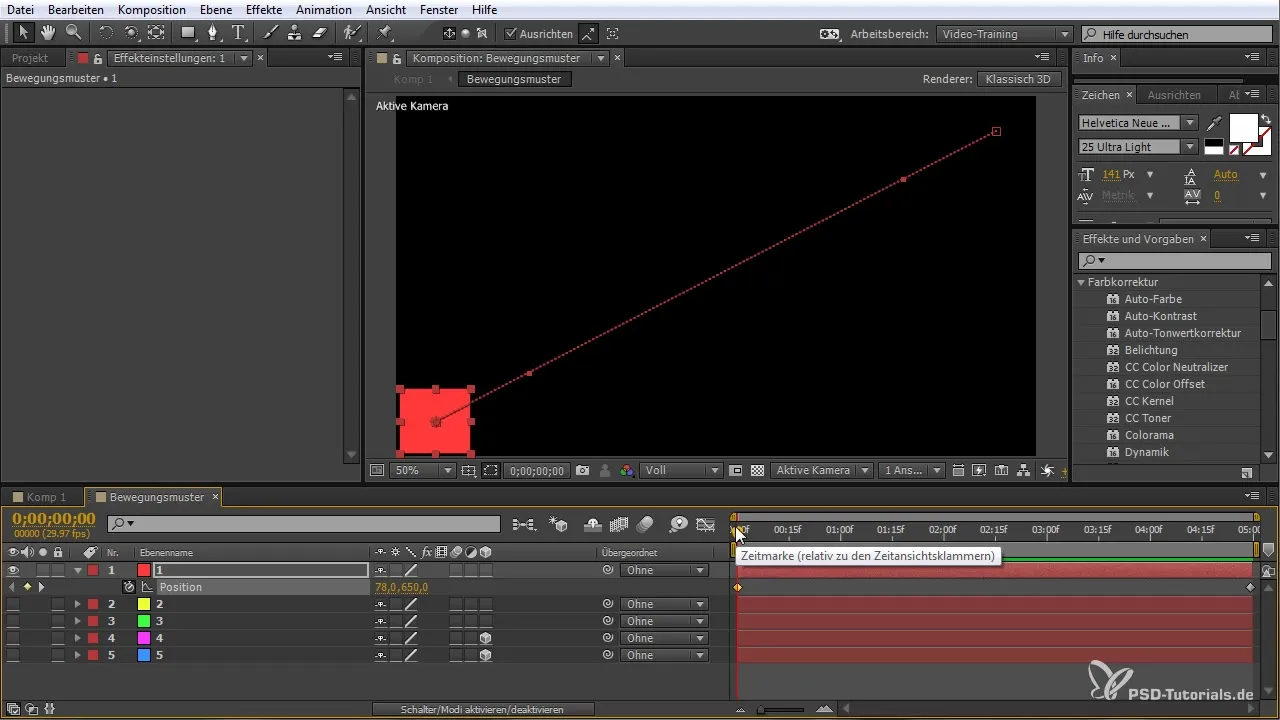
5. Vytváření animací v 3D prostoru
Aby byly animace ještě zajímavější, můžeš pracovat i ve 3D prostoru. After Effects ti umožňuje umisťovat objekty do trojrozměrného prostoru a přesně je animovat. Můžeš přidat kameru, která se pohybuje kolem tvých animovaných objektů, což animaci dodá další hloubku.

6. Práce se světlem a stíny
Dalším způsobem, jak zlepšit vizuální dojem tvé animace, je přidání světelných zdrojů. Světlo může změnit celý vzhled tvé animace a přidat nové dimenze. Experimentuj s různými světly, abys dosáhl nejlepších efektů pro svou animaci.
7. Využívání efektů a předvoleb
After Effects má velké množství předdefinovaných efektů a animací, které můžeš snadno aplikovat na své prvky. Tyto předvolby ti mohou pomoci rychle začít a zároveň poskytnout solidní základ pro další rozvoj tvých vlastních animací. Musíš jen vybrat požadovaný efekt a aplikovat ho na svůj prvek.

8. Úprava barev a masek
Dalším způsobem, jak změnit vzhled tvé animace, je práce s masky. Maskování ti umožňuje překrýt nebo odkrýt určité oblasti tvé grafiky, což vytváří zajímavý optický design. Můžeš tak zaměřit pozornost na specifické části tvoje animace a zvýraznit je změnou barev.

9. Animování textu
Animace textu je významným aspektem grafického designu. After Effects ti nabízí mnoho možností, jak animovat text. Můžeš experimentovat s typografií, abys dal svému textu dynamický vzhled. Používej předvolby nebo vytvářej své vlastní animace, abys text prezentoval atraktivně.
10. Export celé animace
Jakmile jsi se svou animací spokojen, můžeš ji exportovat. After Effects ti umožňuje uložit tvou animaci v různých formátech, které jsou vhodné pro použití na webových stránkách nebo v sociálních médiích. Ujisti se, že vybíráš správná nastavení pro dosažení nejlepší kvality.
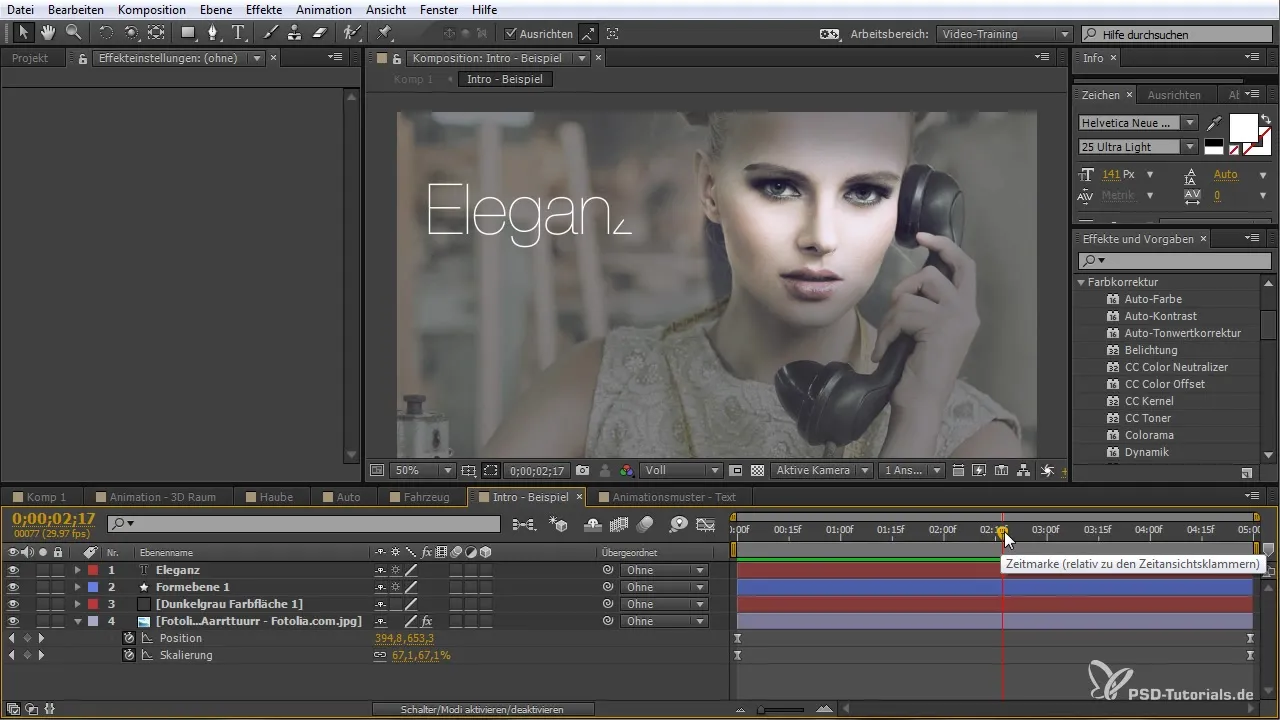
Souhrn – Vytváření animací v After Effects
V této příručce jsi se seznámil s základními kroky k vytváření animací v After Effects. Nyní víš, na co se zaměřit, abys dosáhl kreativních a profesionálních výsledků. Využij tipy a triky, aby tvoje vlastní nápady ožily.
Často kladené dotazy
Co jsou klíčové snímky?Klíčové snímky jsou body v čase, které definují specifickou vlastnost objektu.
Jak mohu pracovat s 3D animacemi?Přidáním 3D objektů a kamer do After Effects můžeš vytvářet vzrušující animace ve trojrozměrném prostoru.
Co jsou předvolby v After Effects?Předvolby jsou předdefinované efekty nebo animace, které můžeš rychle aplikovat na své prvky.
Jak mohu animovat texty?After Effects nabízí mnoho možností, jak animovat texty, včetně předdefinovaných předvoleb nebo individuálních úprav.
Jak exportuji svou animaci?Můžeš svou animaci uložit v různých formátech, v závislosti na tom, kam ji chceš nahrát nebo použít.


